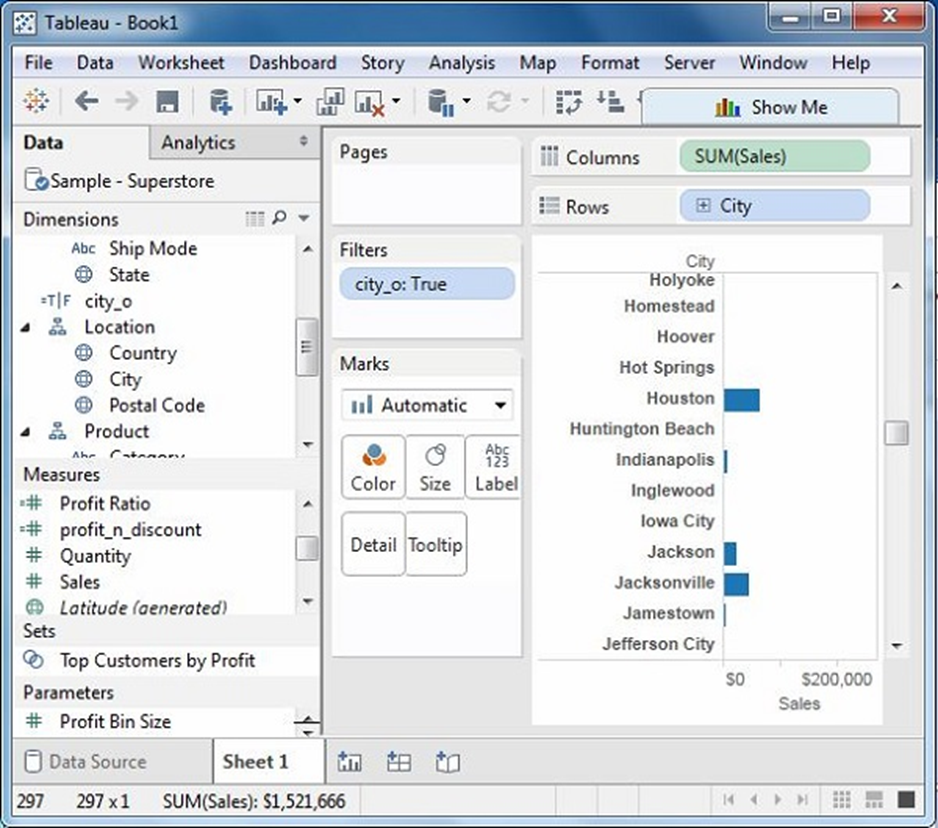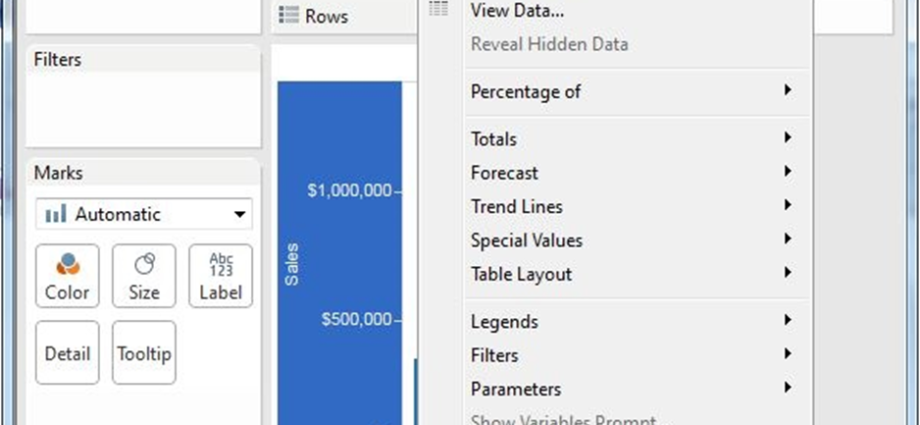Trong chương này, chúng ta sẽ xem cách áp dụng các phép tính cho các trường. Các phép tính có thể đơn giản như trừ giá trị của hai trường hoặc áp dụng một hàm tổng hợp cho một trường.
Sau đây là các bước để tạo một trường tính toán và sử dụng các hàm số trong đó.
Tạo trường được tính toán
Trong khi được kết nối với kho lưu trữ mẫu, hãy chuyển đến trình đơn Phân tích và nhấp vào ‘Tạo trường được tính toán’, như được hiển thị trong ảnh chụp màn hình sau.
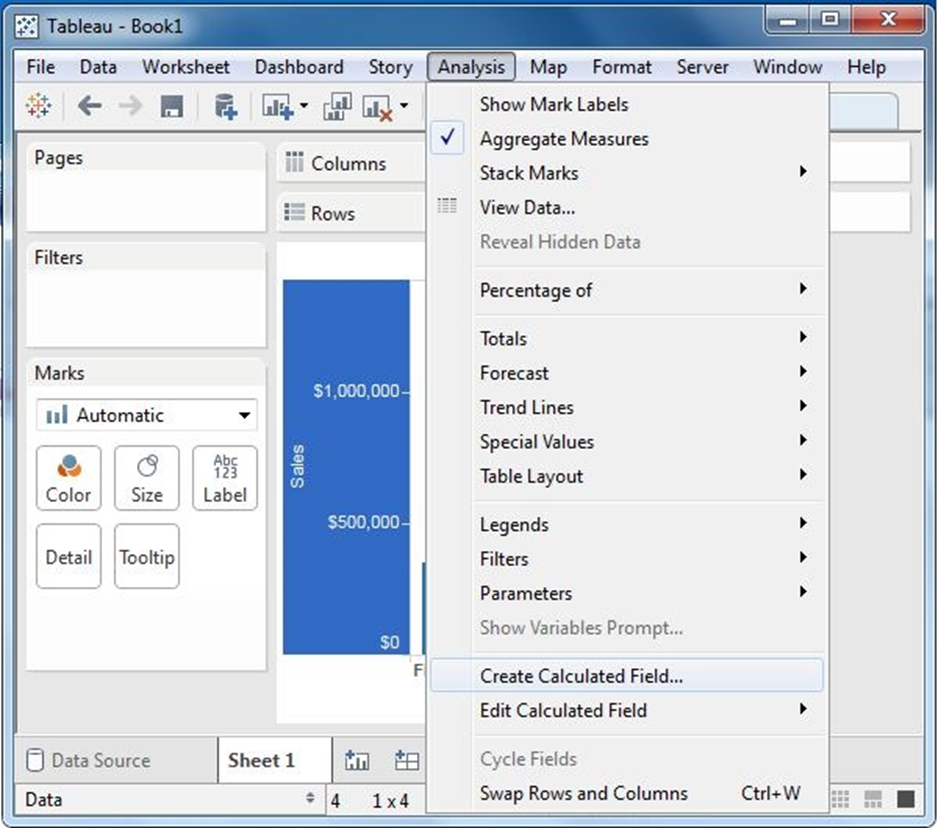
Trình chỉnh sửa tính toán
Bước trên sẽ mở một trình soạn thảo tính toán liệt kê tất cả các hàm có sẵn trong Tableau. Bạn có thể thay đổi giá trị thả xuống và chỉ xem các chức năng liên quan đến số.
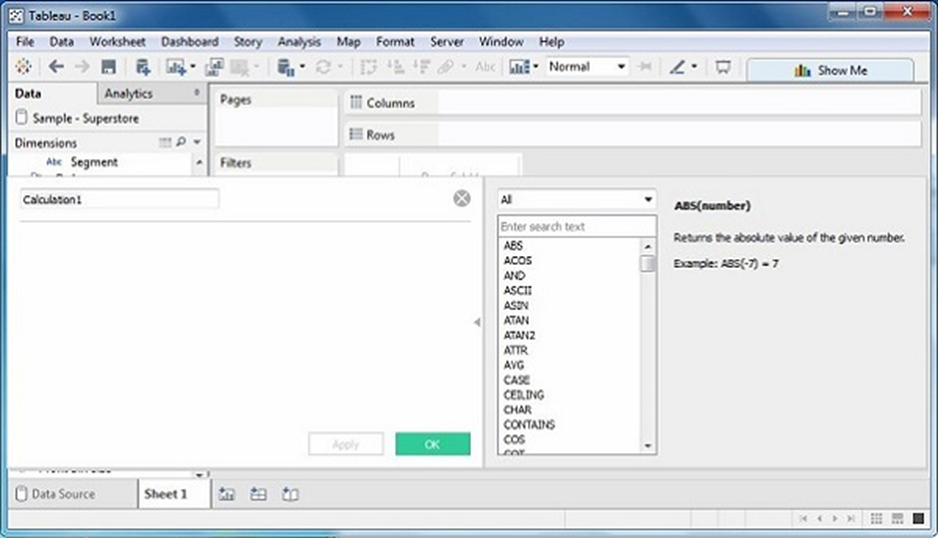
Tạo công thức
Để nghiên cứu sự khác biệt giữa lợi nhuận và chiết khấu đối với các phương thức vận chuyển khác nhau của các sản phẩm, hãy tạo một công thức trừ chiết khấu khỏi lợi nhuận như thể hiện trong ảnh chụp màn hình sau. Ngoài ra, hãy đặt tên trường này là profit_n_discount .
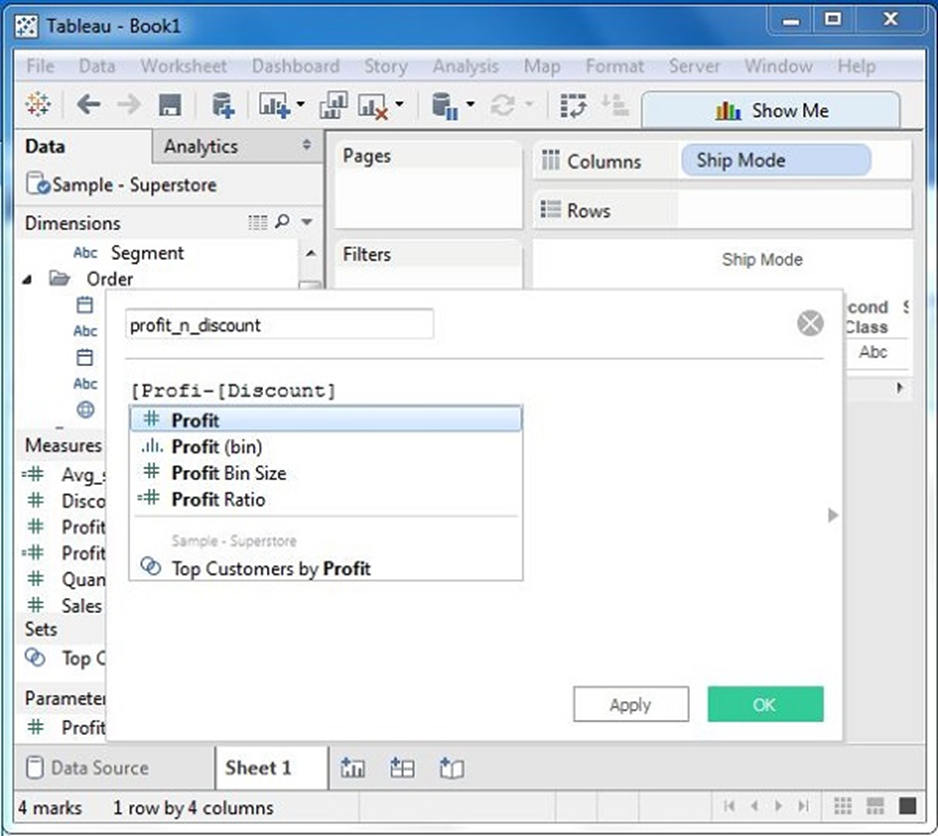
Sử dụng Trường Tính toán
Trường được tính toán ở trên có thể được sử dụng trong dạng xem bằng cách kéo trường đó vào giá Hàng như được hiển thị trong ảnh chụp màn hình sau. Nó tạo ra một biểu đồ thanh cho thấy sự khác biệt giữa lợi nhuận và chiết khấu cho các phương thức vận chuyển khác nhau.
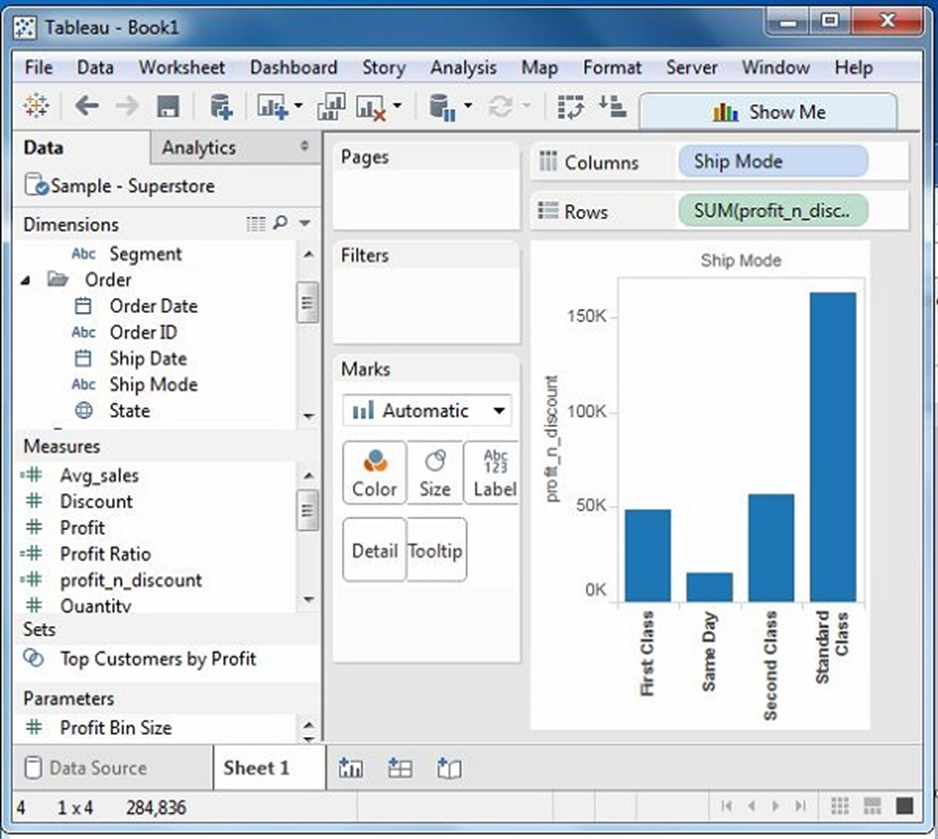
Áp dụng tính toán tổng hợp
Theo cách tương tự như trên, bạn có thể tạo một trường được tính toán bằng cách sử dụng hàm tổng hợp. Tại đây, hãy tạo các giá trị AVG (bán hàng) cho các chế độ vận chuyển khác nhau. Viết công thức trong trình chỉnh sửa tính toán như thể hiện trong ảnh chụp màn hình sau.
Khi nhấp vào OK và kéo trường Avg_Sales vào giá Hàng, bạn sẽ nhận được chế độ xem sau.
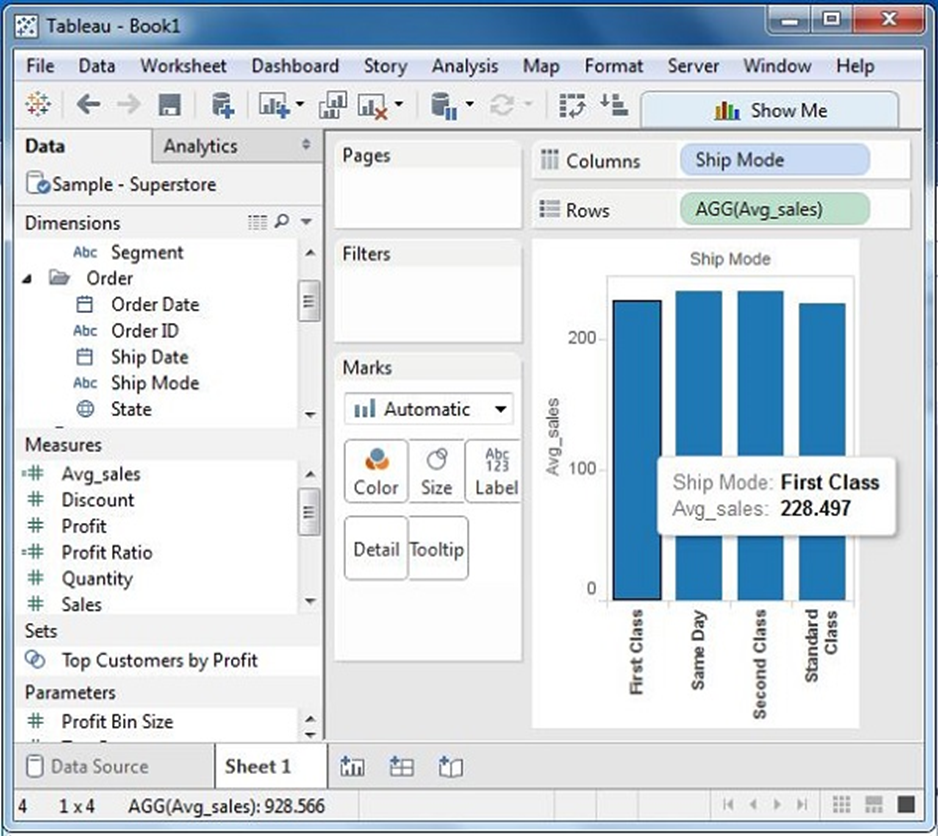
Tableau – Tính toán chuỗi
Trong chương này, bạn sẽ tìm hiểu về các phép tính trong Tableau liên quan đến Chuỗi. Tableau có nhiều hàm chuỗi có sẵn, có thể được sử dụng để thực hiện các thao tác với chuỗi như – so sánh, nối, thay thế một vài ký tự từ một chuỗi, v.v. Sau đây là các bước để tạo một trường tính toán và sử dụng các hàm chuỗi trong đó.
Tạo trường được tính toán
Khi được kết nối với siêu kho Mẫu, hãy chuyển đến trình đơn Phân tích và nhấp vào ‘Tạo Trường Tính toán’ như được hiển thị trong ảnh chụp màn hình sau.
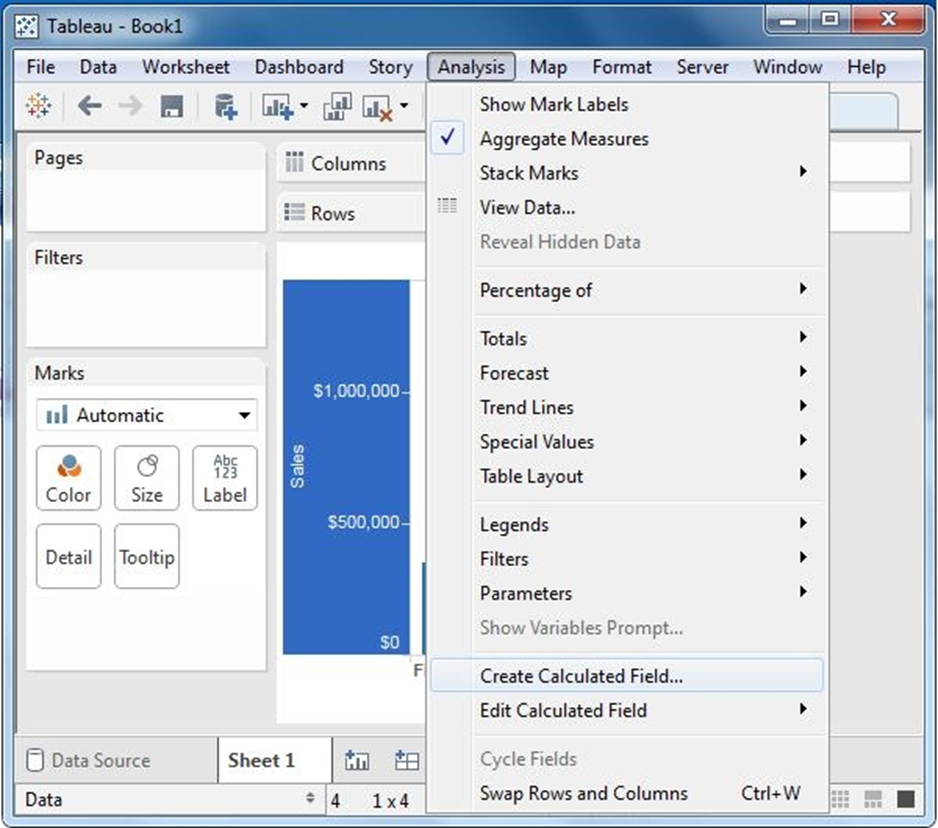
Trình chỉnh sửa tính toán
Bước trên sẽ mở một trình soạn thảo tính toán liệt kê tất cả các hàm có sẵn trong Tableau. Bạn có thể thay đổi giá trị thả xuống và chỉ xem các chức năng liên quan đến chuỗi.
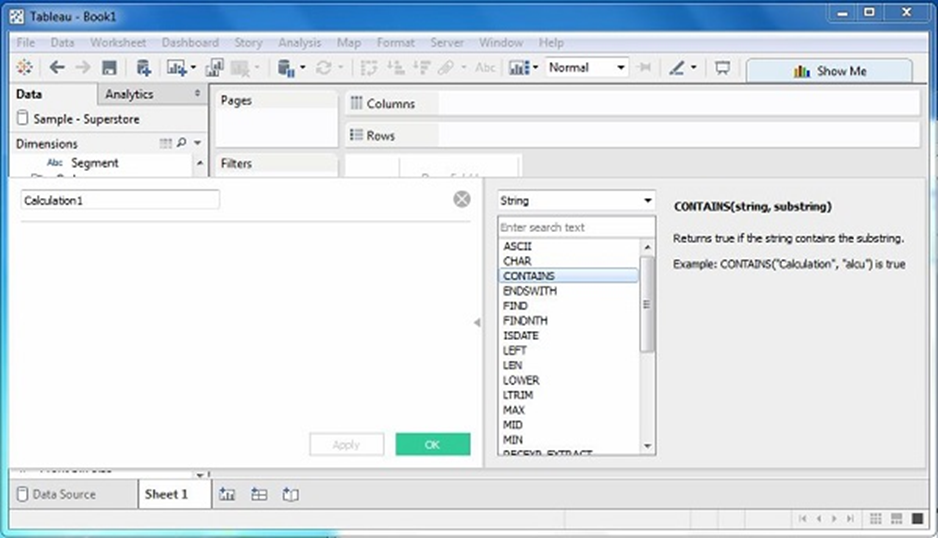
Tạo công thức
Hãy xem xét bạn muốn tìm hiểu doanh số bán hàng tại các thành phố có chứa chữ cái “o”. Đối với điều này, hãy tạo công thức như được hiển thị trong ảnh chụp màn hình sau.

Sử dụng Trường Tính toán
Bây giờ, để xem trường đã tạo đang hoạt động, bạn có thể kéo trường đó vào giá Hàng và kéo trường Bán hàng vào giá Cột. Ảnh chụp màn hình sau đây hiển thị các giá trị Bán hàng.